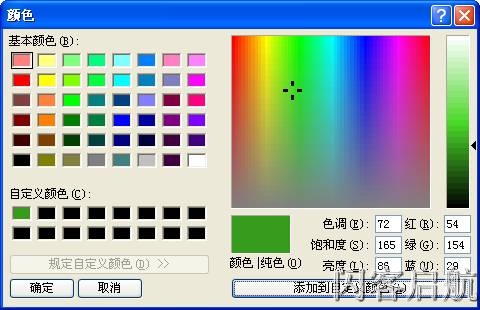Flash 8教程: 线条实例(3) (4)给树叶上色 接下来我们要给这片树叶填上颜色。在工具箱中看到这个【颜色】选项了吗?如图2-1-20所示。
图2-1-20 【颜色】选项 单击【填充颜色】按钮
图2-1-21 调色板 说明:你除了可以选择调色板中的颜色外,还可以点选屏幕上任何地方吸取你所需要的颜色。 如果你觉得调色板的颜色太少不够选,单击一下调色板右上角的【颜色选择器】按钮
图2-1-22 【颜色】对话框 在【自定义颜色】选项下单击一个自定义色块,该色块会被虚线包围,在【颜色】对话框右边的【调色板】中单击你喜欢的颜色,上下拖动右边颜色条上的箭头,移到你需要的深浅度上,单击【添加到自定义颜色】按钮,这个色块就被你收藏起来了。下一次要使用时,打开这个【颜色】面板,在自定义色中可以方便的选取你中意的颜色。 好了,现在我们在调色板里选取绿色,单击工具箱里【颜料桶工具】,在画好的叶子上单击一下,看看什么效果,如图2-1-23所示。
图2-1-23 填充颜色 只有一小块颜色?原来,这个颜料桶只能在一个封闭的空间里填色。取消刚刚的填色,现在我们用【橡皮工具】将线条擦出一个缺口,再看效果,如图2-1-24所示。
图2-1-24 填充色在封闭空间内 你看,残缺线条的两边都填上了颜色。
来源:闪客启航
|

|
|